
Ще кілька років тому було нереальним з'єднати всі електронні пристрої (комп'ютери, планшети та мобільні телефони) в одну медіа мережа, так як більшість пристосувань були здатні підключатися до локальної мережі.
Однак, тепер технології значно зробили крок вперед, і вже практично кожен бажаючий може створити прямо у себе вдома зручний Dlna сервер Windows 10 і налаштувати його на свій смак. Для цього потрібно лише слідувати інструкції, описаної в даній статті, і проявити терпіння.
зміст- Що з себе являє Dlna сервер і навіщо він потрібен?
- Як утворити Dlna сервер?
- Як створити групу за допомогою інших програм?
Що з себе являє Dlna сервер і навіщо він потрібен?
Люди, які погано розбираються в комп'ютерах або які не цікавляться різними технологіями, можуть не знати, що таке медіа мережу і для чого вона застосовується. Насправді це досить корисна штука для людей, що мають в будинку сучасні телевізори, смартфони, планшети та інші подібні пристрої.
Справа в те, що Dlna - це особливий протокол, завдяки якому можна отримати доступ до медіаконтенту, який розташований на головному сервері. Це можна робити з будь-яких пристроїв, що підтримують дану функцію і підключених до єдиної мережі.
Контентом можуть виступати різні фільми, картинки і фотографії, аудіофайли та документи. Навіщо це потрібно? А, наприклад, для того щоб відеозапис можна було без зайвих клопотів транслювати на телевізор, для перегляду на великому екрані. Людині не доведеться підключати до TV ноутбук або скидати файли на знімний жорсткий диск, щоб потім переглянути все на телевізорі. Достатньо буде лише підключитися до мережі, і можна відразу отримати доступ.
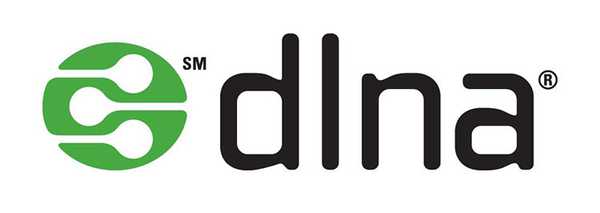
Також Dlna сервер відповідний для Windows 8.1 буде корисний для власників смартфонів і планшетів, які мають невеликий обсяг пам'яті. На такі пристрої не завжди буває зручно завантажувати, наприклад, фільми, особливо, в хорошій якості. Вони багато важать - можуть зайняти від 3 ГБ і більше.
До того ж скачиваться будуть довго, а не завжди є час чекати. З домашньої медіа мережею не доведеться більше захаращувати пам'ять на своєму гаджеті, якій і так недостатньо. Буде потрібно лише підключитися до сервера, щоб відразу почати дивитися фільм без скачування і втрати якості. Так набагато простіше і приємніше, тому створення своєї мережі стане правильним рішенням.
Як утворити Dlna сервер?
Для початку слід розібратися з тим, що потрібно для створення своєї домашньої мережі. В першу чергу - це персональний комп'ютер або ноутбук, на якому встановлена операційна Windows 7 і вище. Слід врахувати, що версія сімки підійде як мінімум "Домашня розширена". Інакше нічого не вийде.
Також будуть потрібні один або кілька гаджетів, що підтримують дану функцію і з'єднаних в дротову або бездротову мережу. Звичайно ж, необхідно буде запастися часом і мати хоча б невеликими знаннями, які стосуються комп'ютера та інших пристроїв. Якщо їх немає, то краще попросити когось іншого допомогти в налаштуванні.
Якщо всі умови дотримані, можна почати створювати домашній медіа сервер для десятої версії Windows або іншої версії. Перш за все потрібно відкрити панель управління і знайти в ній пункт з назвою "Мережа та інтернет".
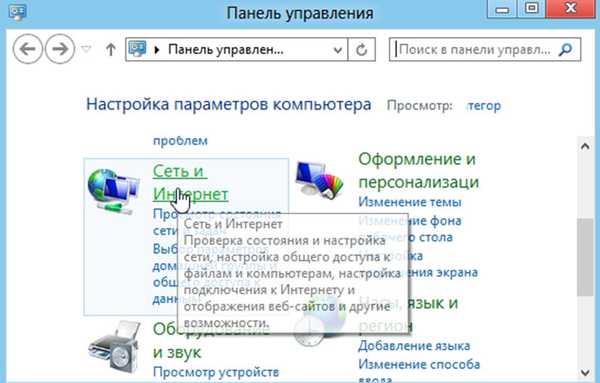
Якщо натиснути на нього, має з'явитися вікно, в якому є центр управління мережами, домашня група і властивості оглядача. Саме в нашому випадку буде потрібно "Домашня група". Всередині неї повинен бути підпункт з параметрами домашньої групи, власне, саме він і знадобиться.
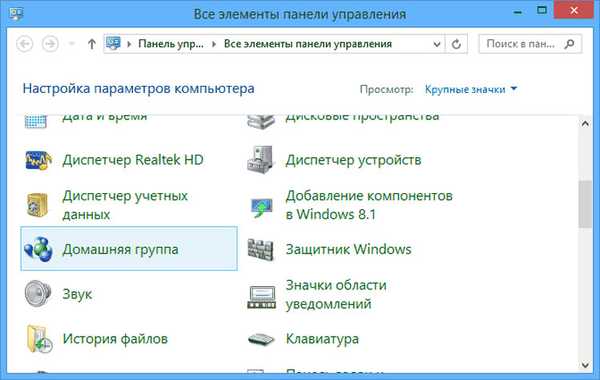
Тепер необхідно з'єднати гаджети, які підключені до мережі, в одну домашню групу. Тільки так вони зможуть мати доступ до медіа, розташованим на головному сервері. Для цього потрібно вибрати пункт "Створити домашню групу".
У вікні можна прочитати всю інформацію про те, які можливості дає ця функція, і отримати додаткові відомості.
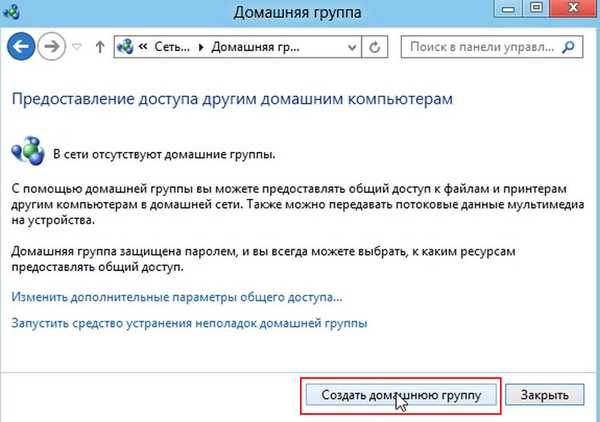
Буде потрібно вибрати варіанти файлів, до яких надаватиметься доступ. Це можуть бути фотографії, відеозаписи, аудіо та т. Д. Коли все буде готово, потрібно натиснути на "Далі" і перейти до вікна з автоматично згенерували паролем. Його можна буде або записати, або роздрукувати разом з інструкціями. До слова, в майбутньому його можна буде змінити на більш простий.
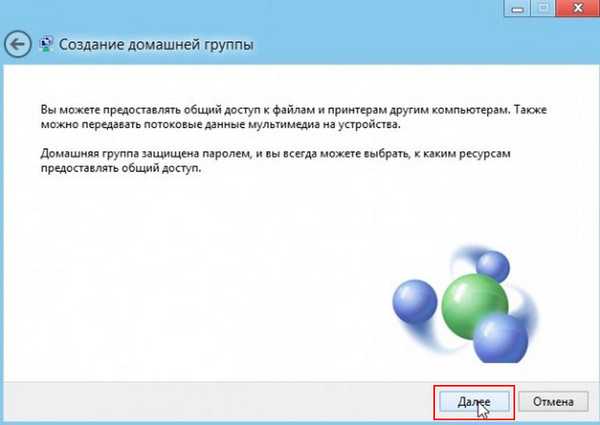
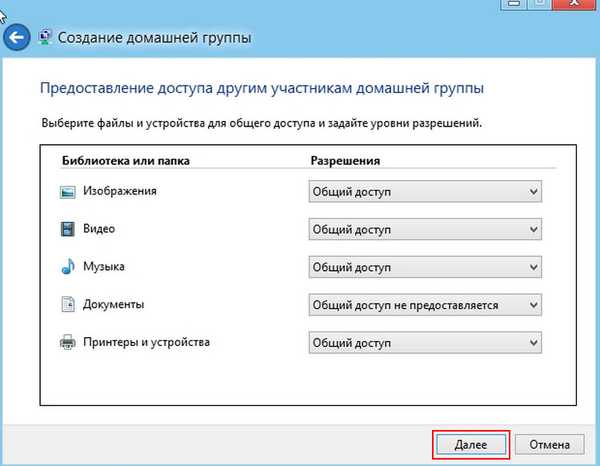
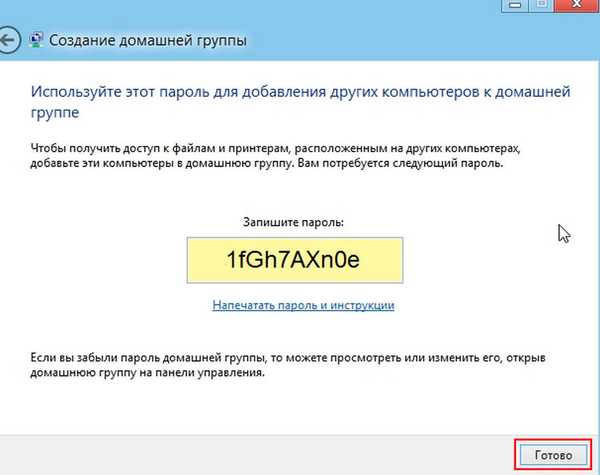
Важливо! Не можна втрачати пароль, так як, тільки за допомогою його можна буде підключити всі бажані гаджети до загального сервера.
Якщо все зроблено правильно, потрібно натиснути на "Готово" і перейти до зміни параметрів групи. Там можна буде змінити пароль, виправити неполадки, пов'язані з підключенням, і поставити галочку на "потокової передачі файлів". Останній пункт є обов'язковим.
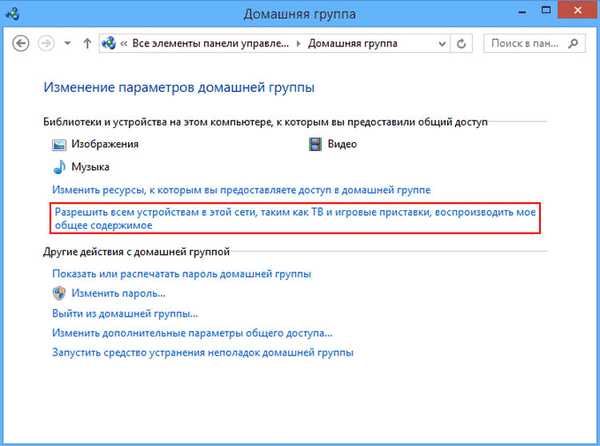
Тепер можна вибрати параметри для передачі. В цьому вікні можна буде виводити свою назву бібліотеки і вибрати "Дозволено" для всіх своїх пристроїв. Вкрай важливо стежити за тим, щоб доступ до сервера мали тільки належать вам гаджети. Якщо в групу потрапить електроніка інших людей, то вони отримають доступ до ваших файлів. Таке вкрай небажано, так як можуть особисті фото або документи потрапити в чужі руки.
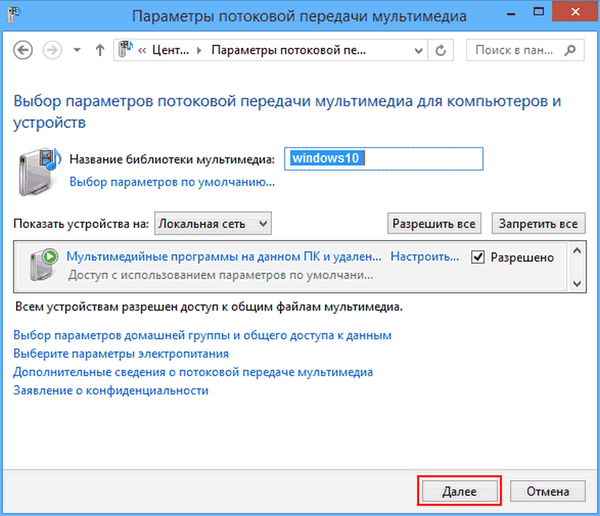
На завершення слід натиснути на "Далі" і підключити всі свої гаджети до загального сервера, використавши пароль. Все повинно вийти, якщо інструкція була повністю дотримана.
Як створити групу за допомогою інших програм?
Якщо з якихось причин не вдалося створити медіа сервер для домашньої мережі десятої версії Windows за допомогою стандартної програми, то можна скористатися сторонньою. Наприклад, можна скачати "Домашній медіа сервер" і використовувати його абсолютно безкоштовно.
Працювати з ним просто навіть тим людям, хто погано розбирається в комп'ютері. Спочатку необхідно встановити додаток і запустити його. Воно відразу ж запропонує настройки, які можна змінювати на свій смак, але рекомендується залишити стандартні. Потім можна буде вибрати папки, до яких буде надано доступ для інших гаджетів. Це і слід зробити, а потім, запустити сервер за допомогою спеціальної кнопки. Коли процедура буде закінчена, можна почати користуватися власною групою.
До позитивних сторін даної програми можна віднести мінімальну кількість налаштувань і можливість при необхідності зупинити сервер. Вона є російською мовою, тому в ній буде легко орієнтуватися людині, яка не знає англійську. До того ж за її використання не доведеться платити або шукати ключі активації в інтернеті. Та й важить вона мало. Саме тому рекомендується вибрати її серед інших схожих програм.
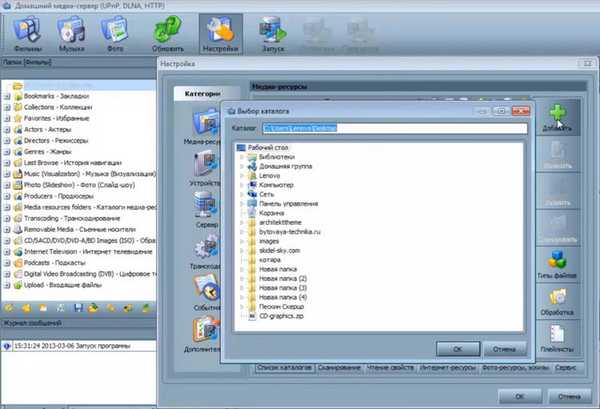
Якщо все зроблено правильно, то прямо в цій програмі можна буде управляти підключеними пристроями. Досить буде приєднати їх до створеної мережі і переглянути у вкладці "Пристрої відтворення". Якщо гаджети не відображаються, то необхідно натиснути на кнопку "Оновити".
Можна випробувати на підключені пристрої, чи все працює. Якщо ж вони так і не відобразилися, то потрібно перевірити підключення і відключити антивірусну програму, так як вона часто блокує доступ до групи.
Коли з'явиться пристрій, можна спробувати відтворити на ньому відео - воно повинно з'явитися на екрані вибране гаджета. Тепер можна користуватися цією функцією скільки завгодно, підключаючи різні гаджети. Якщо ж щось піде не так, бажано, звернутися до фахівця, а не шукати рішення самостійно.











